access其最大的优点是:简单易学!非计算机专业的人员,也能学会。所以用它作为数据库的入门来学习是非常不错的选择。本文主要讲诉怎样一步步搭建一个小型的ACCESS数据库今天在确认实习......
Access多对多关系 Access如何创建多对多关系
在本章中,让我们了解和学习多对多的关系。要表示多对多关系,必须创建第三个表(通常称为联接表),将多对多关系分解为两个一对多关系。 为此,我们还需要添加一个联接表。 下面先添加一个表tblAuthers。表的定义如下所示 -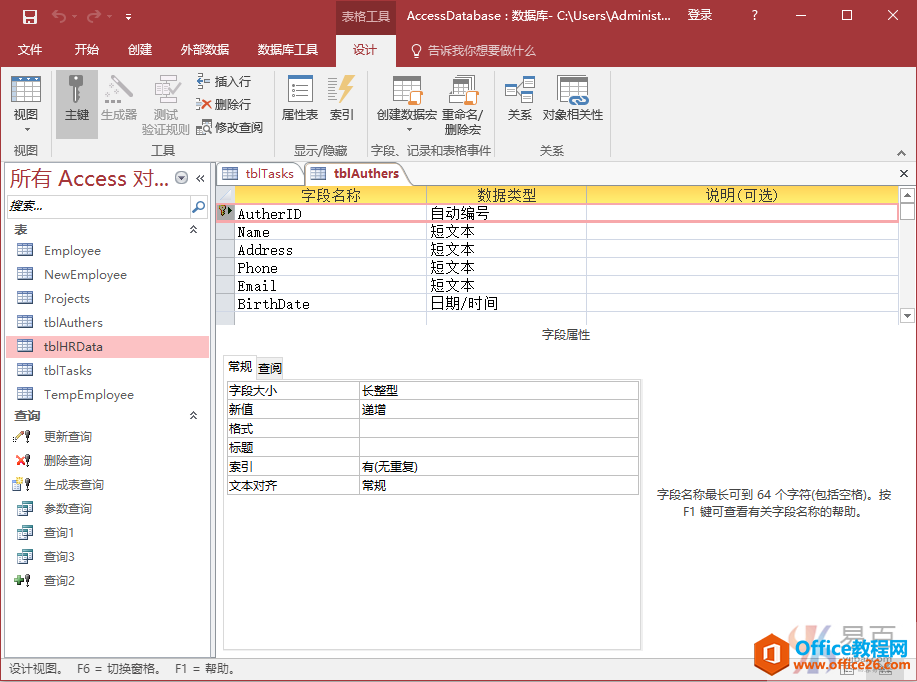
现在创建一个多对多的关系。假设有多个作者在多个项目上工作,反之亦然。 如您所知,我们在Projects中有一个Author字段,所以为它创建了一个表。但现在不再需要这个字段了。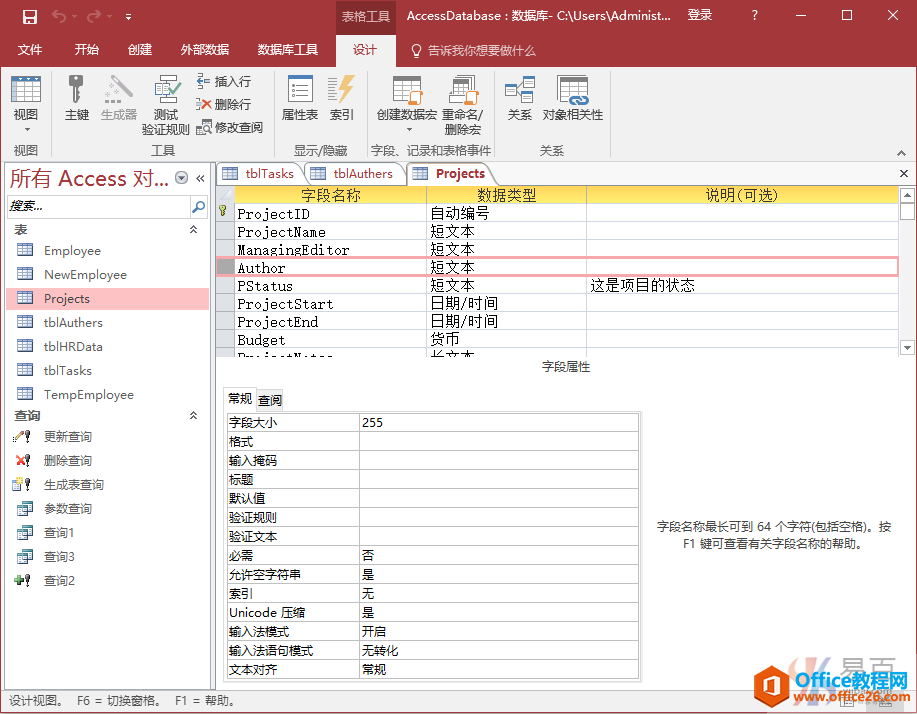
选择Author字段,然后按下删除 按钮,将看到以下消息。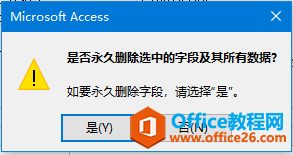
单击是,现在还需要创建一个联连表:tblAuthorJunction。 这个联连表有两个外键,如下图所示。
这些外键字段将是链接在一起的两个表的主键 - tblAuthers和tblProjects。
要在Access中创建组合键,请选择这两个字段,然后从表工具设计选项卡中,直接单击该主键,这里标记这两个字段。如下图所示 -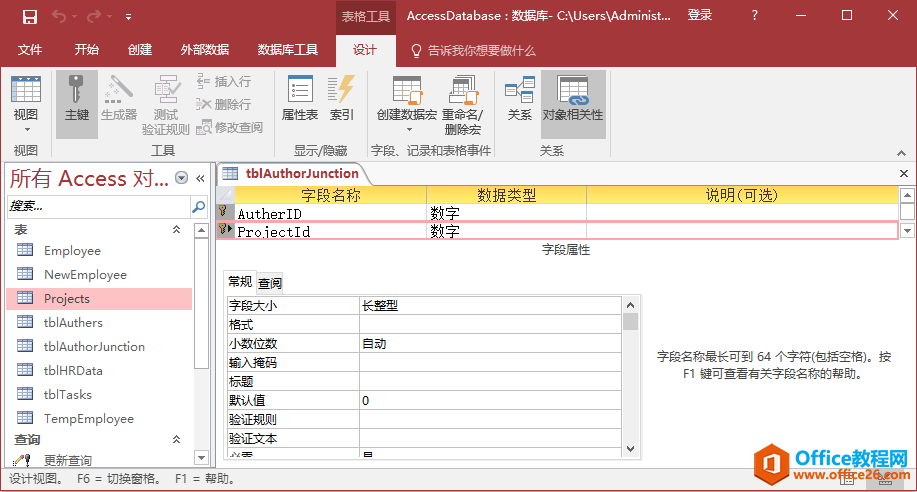
这两个字段的组合是表的唯一标识符。 现在把这个表保存为 - tblAuthorJunction。
回到关系视图,并通过单击“显示表”来创建这些关系。选择上述三个表,然后单击添加按钮,然后关闭此对话框。如下所示 -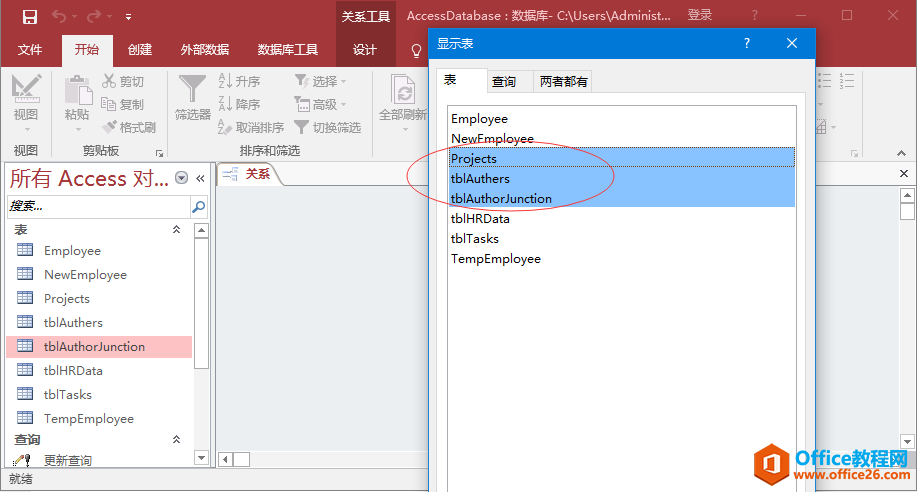
从tblAuthors中单击并拖动AuthorID字段,并将其放在tblAuthorJunction表的AuthorID之上。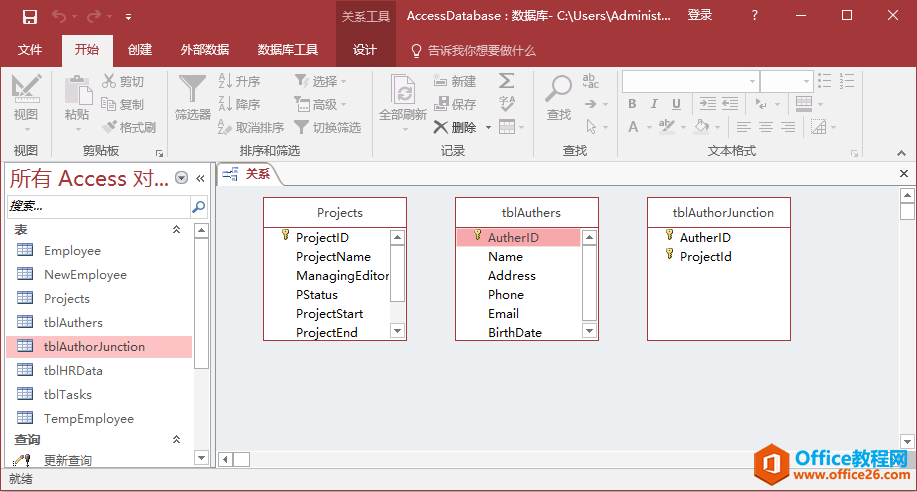
创建的关系是Access将被视为一对多的关系。也将执行参照诚信。 现在打开级联更新并点击创建按钮,如下图所示。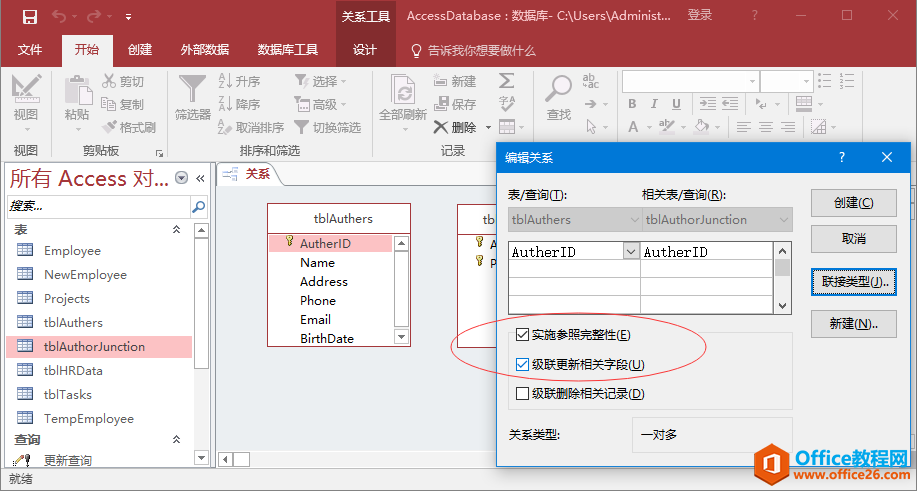
结果 -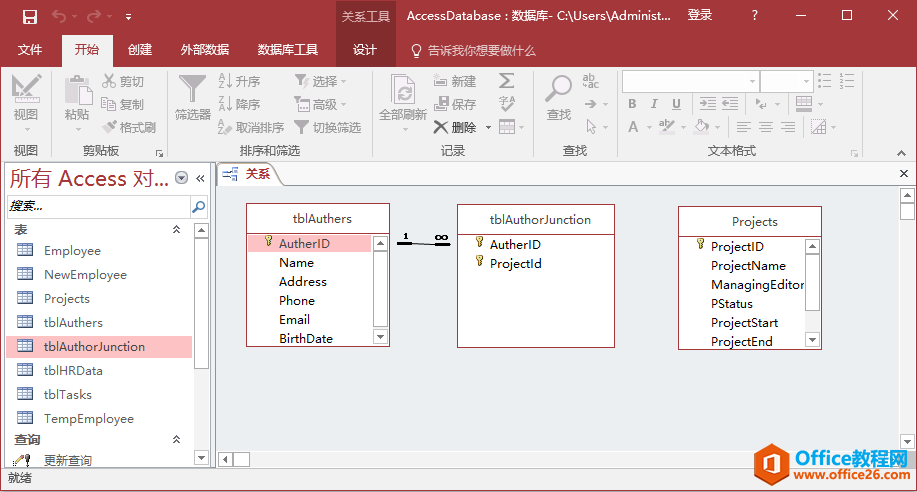
现在单击并拖动ProjectID,放在tblAuthorJunction的ProjectID字段上。
我们将强化参照完整性和级联更新相关字段。如下图所示 -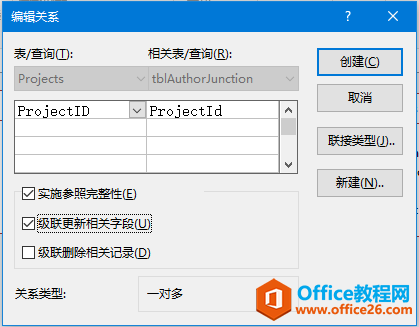
以下是多对多的关系。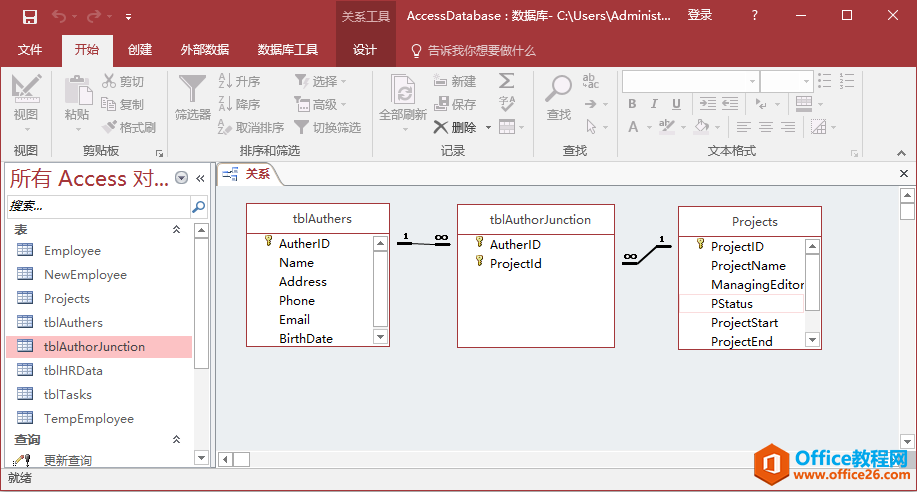
标签: Access多对多关系Access如何创建多对多关系
相关文章
- 详细阅读
- 详细阅读
- 详细阅读
-
Access2016数据库开发教程1详细阅读

第一章开发平台概述1.1盟威软件快速开发平台是什么?1.1.1概述《盟威软件快速开发平台(Access版)》是一款免费的快速开发平台。该平台主要用于企业中各种管理信息系统的开发,不会编程的......
2022-04-19 488 Access Access2016 Access2016数据库开发 数据库开发
- 详细阅读

